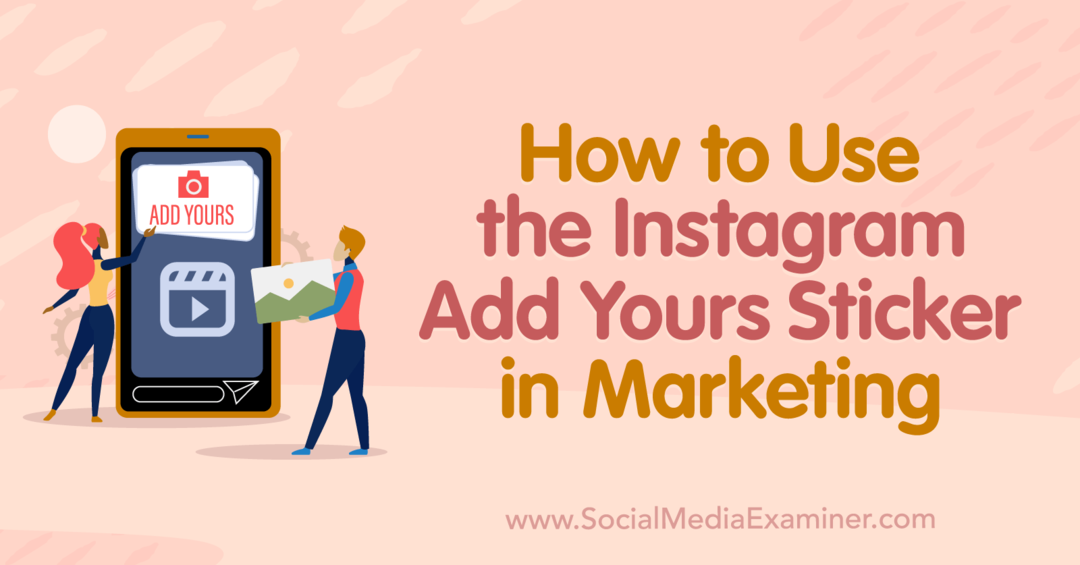Cara Menonaktifkan Cortana Sepenuhnya di Windows 10
Microsoft Windows 10 Cortana Pahlawan / / June 11, 2021

Terakhir diperbarui saat

Asisten digital Cortana yang ada di dalam Windows 10 tidak pernah lepas landas. Yang keren adalah Anda dapat menonaktifkannya atau menghapusnya sepenuhnya. Begini caranya.
Upaya Microsoft pada asisten digital, Cortana, yang dibangun ke dalam Windows 10, tidak pernah lepas landas. Bahkan, dalam versi Windows terbaru, perusahaan telah menghapusnya dari pengalaman pencarian (19H1 membangun 18317). Kami telah membahas cara untuk membatasi aktivitasnya dengan menonaktifkan Cortana dan menggantinya dengan Pencarian Windows. Dan Cortana membuat daftar kami produk Microsoft yang mengecewakan. Jika Anda tidak menggunakannya dan lebih suka itu benar-benar hilang, berikut cara menghilangkannya menggunakan peretasan Registry di Windows 10 Home atau Local Group Policy di Windows 10 Pro.
Nonaktifkan Cortana di Windows 10
Perlu dicatat bahwa Anda tidak perlu melalui langkah-langkah yang lebih rumit untuk menghapusnya sepenuhnya. Anda dapat menonaktifkan Cortana – tetapi itu akan tetap ada dan mungkin berjalan di latar belakang. Itu juga dapat mengumpulkan pencarian pilih dan data penggunaan lainnya.
Mari kita lihat dulu karena ini adalah pendekatan yang kurang invasif. Buka Mulai > Pengaturan > Privasi. Kemudian dari sisi kiri, klik Mikropon dan matikan akses Cortana ke sana. Itu pada dasarnya akan membuatnya tidak berguna untuk akses ke Mikrofon.
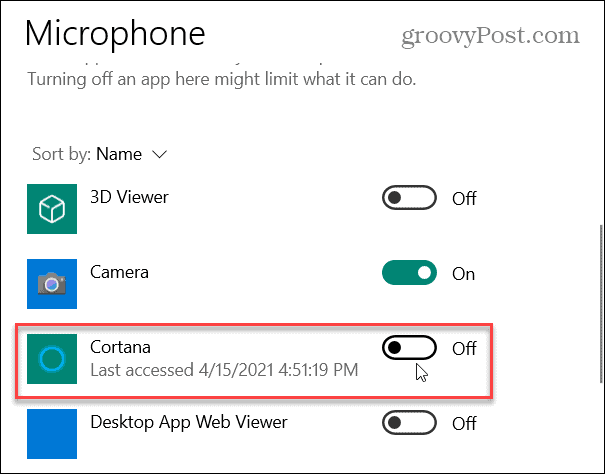
Nonaktifkan Cortana di Windows 10 Home
Karena versi Windows 10 Home tidak memiliki Group Policy Editor, Anda harus menggunakan Registry untuk menonaktifkan Cortana sepenuhnya.
Penting: Langkah-langkah berikut memerlukan peretasan Registry - yang bukan untuk menjadi lemah hati. Apakah Anda seorang pemula atau tidak, pastikan untuk mengikuti langkah-langkah ini dengan hati-hati. Juga, sebelum melanjutkan, buat cadangan registri, Titik Pemulihan, atau cadangan sistem lengkap - atau ketiganya untuk redundansi. Dengan begitu, jika terjadi kesalahan, Anda dapat memulihkan sistem Anda.
Dengan itu, mari kita mulai. tekan pintasan keyboardTombol Windows + R untuk membuka dialog Jalankan dan Tipe:regedit dan pukul Memasukkan atau klik baik.
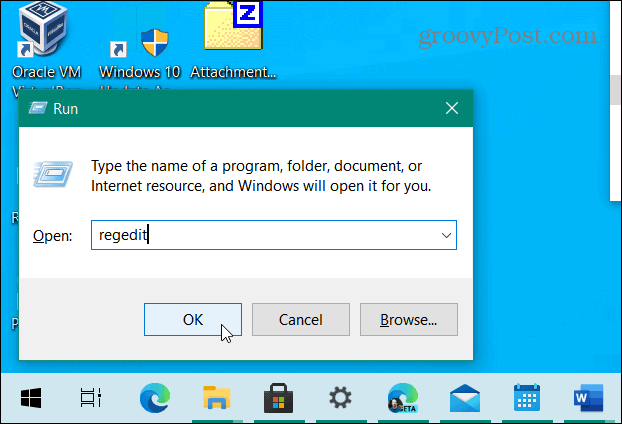
Saat Registry terbuka, buka:
HKEY_LOCAL_MACHINE\SOFTWARE\Policies\Microsoft\Windows > Windows Search
Klik kanan pada folder Windows dan pilih Baru > Kunci, dan beri nama: Pencarian Windows.
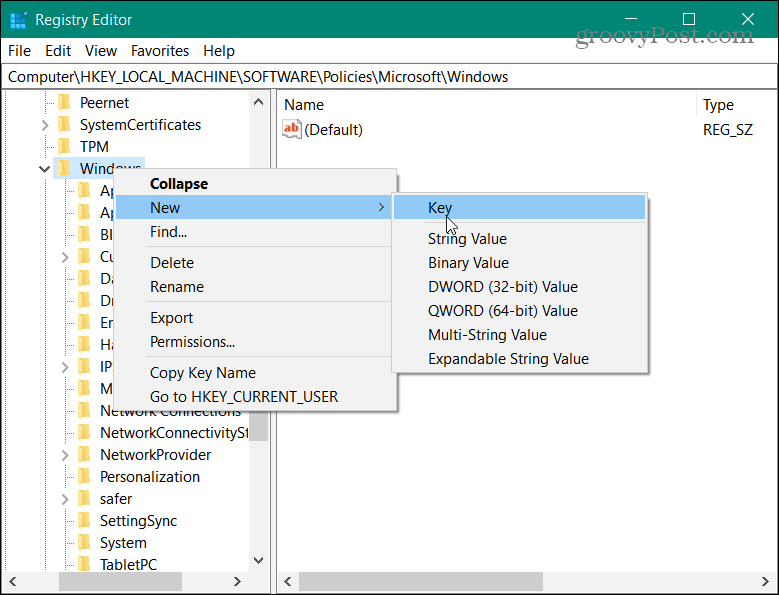
Selanjutnya, klik kanan area di sisi kanan dalam folder Pencarian Windows dan pilih Baru > Nilai DWORD (32-bit).
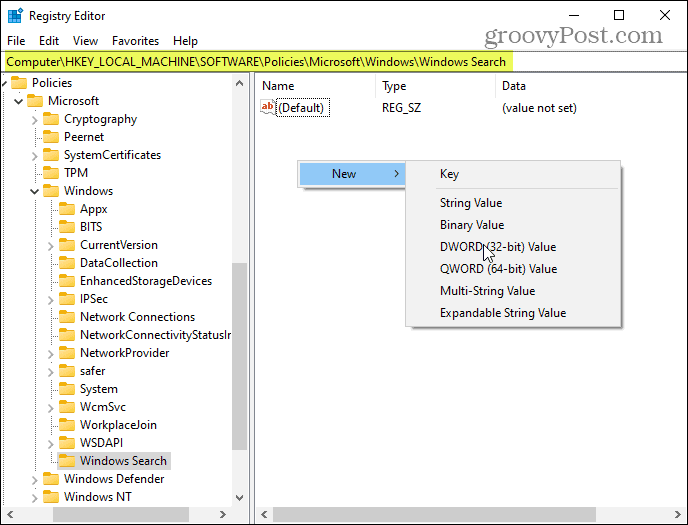
Kemudian beri Nilai DWORD nama: IzinkanCortana, atur data Nilainya ke 0, dan klik OK.
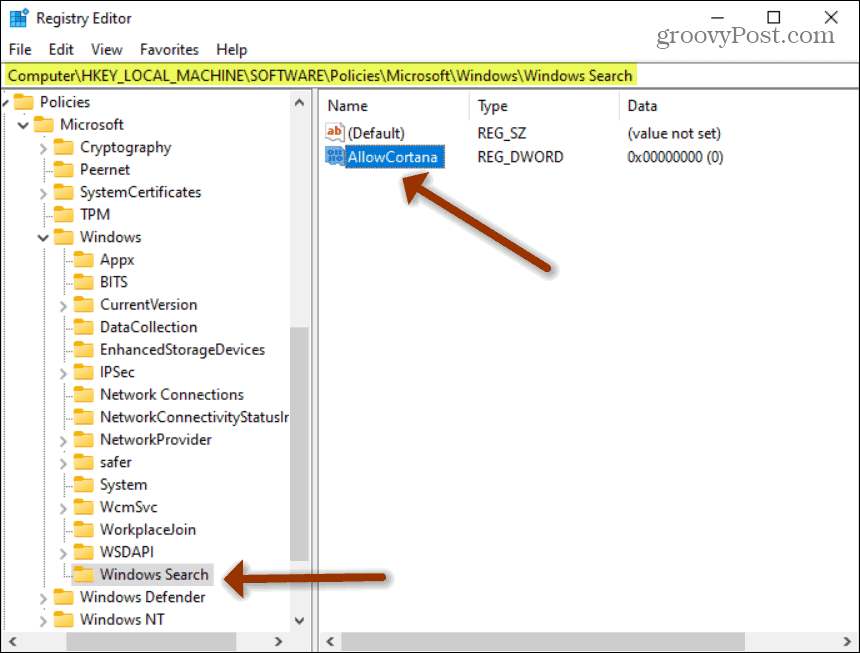
Berikut ini adalah tampilan hasil edit Registry Anda. Tutup Registry Editor dan restart PC Anda. Cortana akan dinonaktifkan saat kembali, dan Anda tidak perlu mengkhawatirkannya lagi.
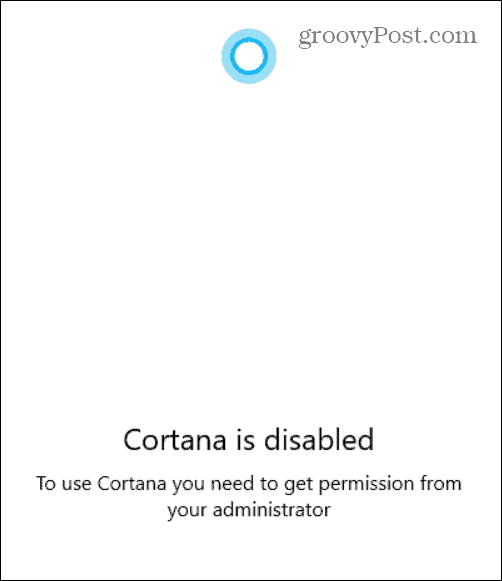
Jika Anda mencoba meluncurkannya, Anda akan mendapatkan pesan berikut yang menyatakan bahwa itu dinonaktifkan, dan Anda memerlukan izin dari administrator Anda.
Nonaktifkan Cortana di Windows 10 Pro
Versi Pro Windows 10 memiliki Editor Kebijakan Grup, sehingga Anda dapat menggunakannya daripada mengacaukan Registry. Untuk meluncurkannya, gunakan pintasan keyboard Tombol Windows + R untuk membuka dialog Jalankan. Tipe:gpedit.msc dan pukul Memasukkan atau klik baik.
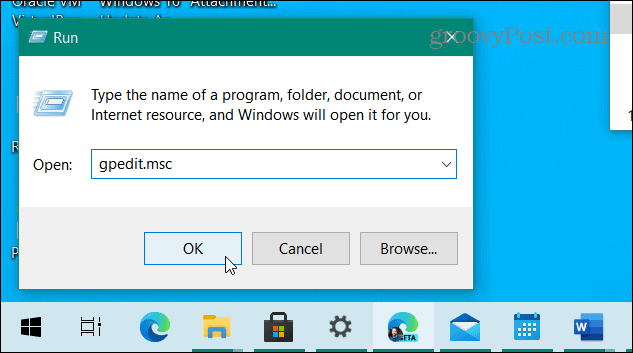
Sekarang, pergilah ke Konfigurasi Komputer > Template Administratif > Komponen Windows > Pencarian dan klik dua kali pada Izinkan Cortana.
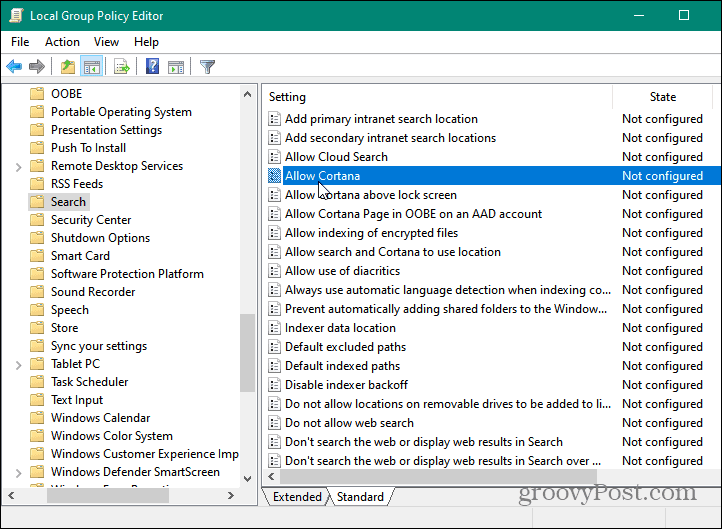
Di layar yang terbuka, pilih Dengan disabilitas tombol radio dan kemudian klik baik. Tutup Editor Kebijakan Grup dan mulai ulang mesin Anda.
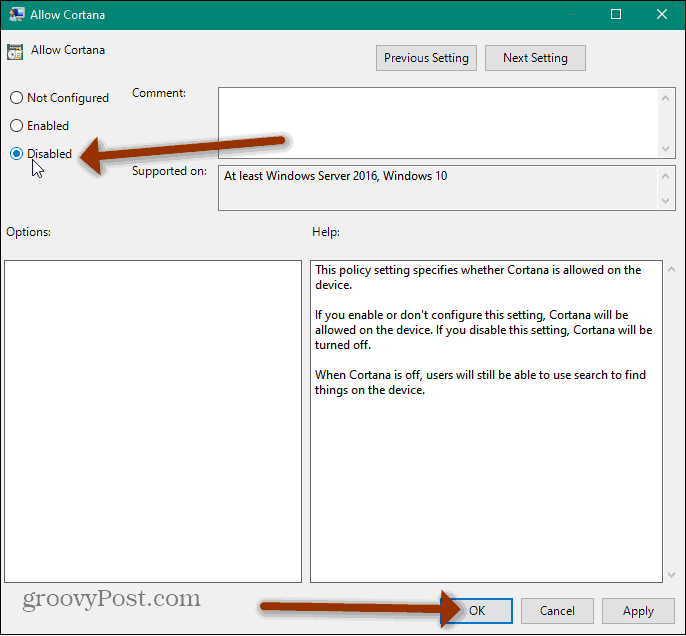
Ketika Anda kembali dari restart, Anda akan melihat bahwa Anda tidak akan melihat Cortana di PC Anda lagi. Anda tidak akan menemukannya di Start Menu atau Taskbar.
Metode ini tidak menghapus atau menghapus Cortana sepenuhnya dari Windows 10, tetapi menonaktifkannya. Jika Anda ingin menghapusnya, Anda dapat mengikuti artikel kami di cara menghapus Cortana dari Windows 10.
catatan: Anda harus berlari Pembaruan Windows 10 Mei 2020 atau lebih tinggi agar ini berfungsi.
Anda pada dasarnya perlu menjalankan Windows PowerShell sebagai administrator:
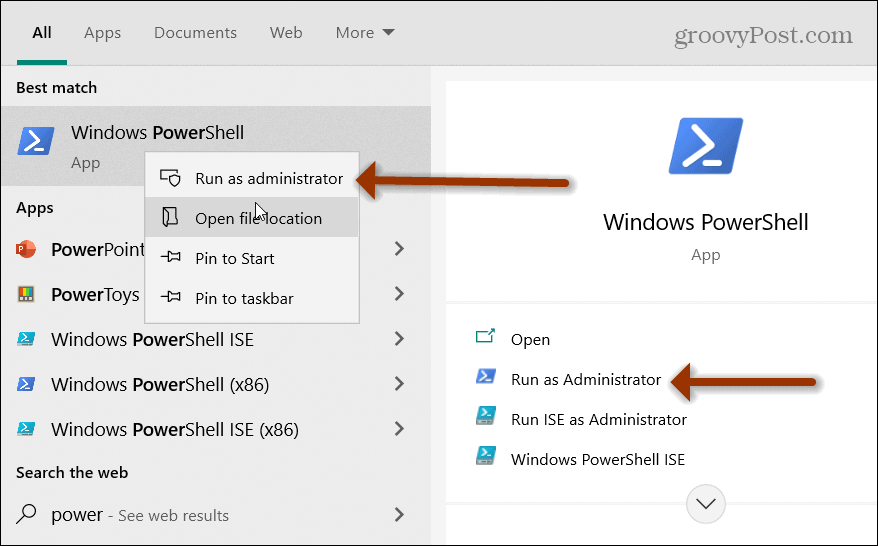
Kemudian masukkan perintah berikut dan tekan Enter:
Dapatkan-AppxPackage -allusers Microsoft.549981C3F5F10 | Hapus-AppxPackage
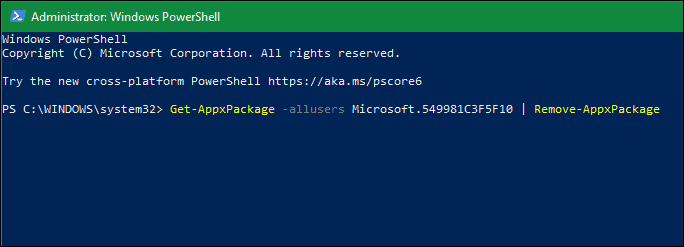
Itu saja. Apakah Anda ingin menonaktifkan Cortana atau menghapus instalannya sepenuhnya, sekarang Anda dapat melakukannya. Untuk informasi lebih lanjut tentang asisten digital, lihat caranya membuat Cortana dan Alexa bekerja bersama.
Cara Menghapus Cache, Cookie, dan Riwayat Penjelajahan Google Chrome
Chrome melakukan pekerjaan yang sangat baik untuk menyimpan riwayat penjelajahan, cache, dan cookie untuk mengoptimalkan kinerja browser Anda secara online. Cara dia...
Pencocokan Harga Di Toko: Cara Mendapatkan Harga Online Saat Berbelanja di Toko
Membeli di toko tidak berarti Anda harus membayar harga yang lebih tinggi. Berkat jaminan pencocokan harga, Anda bisa mendapatkan diskon online saat berbelanja di...
Cara Memberi Hadiah Langganan Disney Plus dengan Kartu Hadiah Digital
Jika Anda telah menikmati Disney Plus dan ingin membagikannya kepada orang lain, berikut cara membeli langganan Hadiah Disney+ untuk...
Panduan Anda untuk Berbagi Dokumen di Google Dokumen, Spreadsheet, dan Slide
Anda dapat dengan mudah berkolaborasi dengan aplikasi berbasis web Google. Berikut panduan Anda untuk berbagi di Google Dokumen, Spreadsheet, dan Slide dengan izin...